10 быстрых способов массового бесплатного конвертирования WebP в JPG [2023]
Существует множество онлайн- и офлайн-инструментов, которые могут конвертировать WebP в формат JPG. Будучи менее популярным форматом, чем JPG, WebP часто появляется на веб-сайтах, поскольку он может обеспечивать такое же качество, как формат JPG, но меньшего размера. Согласно веб-сайту разработчиков Google, изображения WebP более чем на 30% меньше, чем изображения JPEG. Несмотря на небольшой размер, вам по-прежнему трудно открыть изображение WebP на мобильном телефоне, и вы можете не знать, как обращаться с ним для дальнейших операций, таких как редактирование, совместное использование или полировка. Вот эта статья, в том числе 10 рабочих методов, приведенных ниже, — это то, что вам нужно, и вы можете узнать, как легко изменить формат с WebP на JPG в Windows и Mac.
Список руководств
Часть 1: 8 бесплатных методов конвертации WebP в JPG Часть 2: Как сохранить WebP в формате JPG на Mac/Windows Часть 3. Часто задаваемые вопросы о преобразовании WebP в JPGЧасть 1: 8 бесплатных методов конвертации WebP в JPG
Говоря о скорости, онлайн-инструменты — ваш лучший выбор для преобразования WebP в JPG. В любом месте вы можете взять свое устройство, открыть браузер и перейти на один из указанных ниже веб-сайтов, чтобы решить проблему. Теперь вы можете подготовить изображения WebP, которые необходимо преобразовать, и следовать приведенным ниже инструкциям, чтобы преобразовать WebP в формат JPG.
1. AnyRec Бесплатный конвертер изображений
Без регистрации и дополнительной оплаты вы можете использовать AnyRec Бесплатный онлайн-конвертер изображений для эффективного преобразования из WebP в JPG. Когда вы получите выходной формат JPG, на вашем изображении не будет водяных знаков и потери качества. Между тем, чтобы получить полную эффективность конвертации, вы также можете загрузить несколько изображений WebP одновременно, если каждое из них меньше 5 МБ, вы можете конвертировать их вместе.
1. Предлагайте 40 бесплатных конвертаций изображений в день.
2. Наслаждайтесь высокой скоростью преобразования для WebP в пакетном режиме.
3. Поддержка выходных форматов JPG, PNG и GIF.
4. Загрузите все преобразованные изображения JPG одним щелчком мыши.
Шаг 1.Перейдите на официальный сайт AnyRec Free Image Converter Online и заранее выберите формат JPG в качестве выходного формата. Затем нажмите кнопку «Добавить изображения», чтобы загрузить. Выберите одно или несколько изображений WebP для импорта.
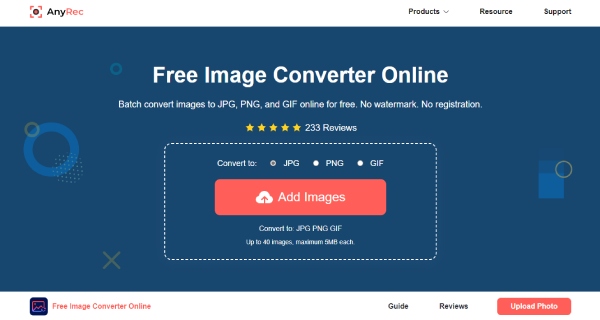
Шаг 2.После успешной загрузки веб-сайт автоматически преобразует ваш WebP в формат JPG. Вы увидите, что на индикаторе выполнения указано «Готово», и вам нужно нажать кнопку «Загрузить» или «Загрузить все», чтобы сохранить эти изображения в формате JPG.
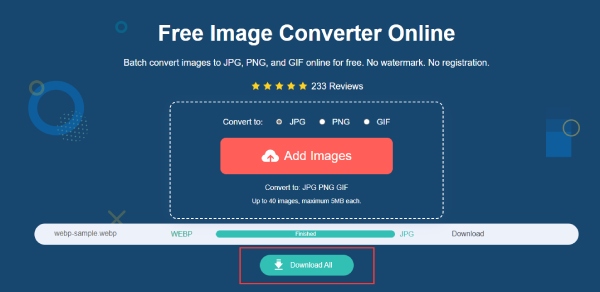
2. ЭЗГИФ
ЭЗГИФ — довольно известный онлайн-инструмент, который помогает пользователям справляться со всеми видами конвертации и создания изображений, включая WebP в JPG, WebP в GIFи другие преобразования изображений. Помимо преобразования, вы также можете загружать свои изображения WebP для анимированного GIF или даже обрезать гифки онлайн без труда. Между тем, максимальный размер файла для вашего загруженного изображения WebP составляет 50 МБ. Если вы хотите преобразовать онлайн-изображение WebP, вы также можете вставить ссылку для преобразования.
Шаг 1.Откройте браузер и перейдите на сайт «EZGIF». Найдите раздел «Конвертировать WebP в JPG». Затем нажмите кнопку «Выбрать файл», чтобы выбрать изображение WebP на вашем устройстве.
Шаг 2.Далее нажмите кнопку «Загрузить», чтобы загрузить изображение. Затем вы также можете обрезать, изменить размер или оптимизировать изображение перед преобразованием.
Шаг 3.Наконец, нажмите кнопку «Преобразовать в JPG», чтобы начать преобразование. Если ваше изображение WebP содержит прозрачность, вы также можете выбрать цвет для заливки изображения JPG.
Шаг 4.После завершения преобразования нажмите кнопку «Сохранить», чтобы загрузить его.
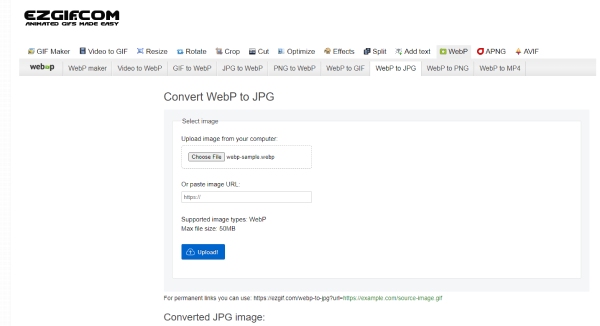
3. iLoveIMG
Вы можете сжимать, обрезать, изменять размер и редактировать изображения на веб-сайте iLoveIMG, а также конвертировать WebP в формат JPG. Независимо от того, сколько у вас файлов WebP, вы можете конвертировать их все в формат JPG одновременно без какой-либо оплаты. Кроме того, как и любой другой веб-сайт, iLoveIMG также поддерживает загрузку изображений из онлайн-источников, таких как Google Drive и Dropbox.
Шаг 1.На веб-сайте iLoveIMG вы можете найти инструмент «Конвертировать WEBP в JPG» в меню «КОНВЕРТИРОВАТЬ В JPG».
Шаг 2.Затем нажмите кнопку «Выбрать изображения», чтобы загрузить одно или несколько изображений WebP. Вы также можете перетащить сюда файлы WebP.
Шаг 3.Затем нажмите кнопку «Преобразовать в JPG», чтобы начать преобразование. Подождите, пока процесс завершится, и появится окно для выбора папки для сохранения изображения. Тогда он будет загружен.
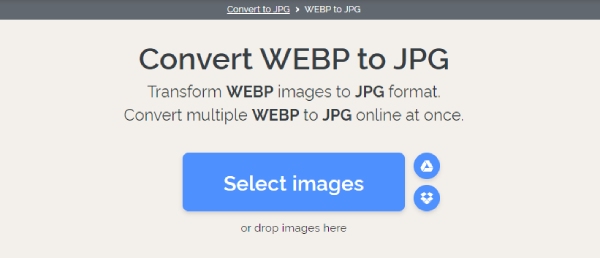
4. Облакоконвертировать
ОблакоКонвертировать — это комплексный онлайн-инструмент, который работает со всеми видами файлов изображений и документов. При преобразовании WebP в JPG вы можете использовать параметр настроек, чтобы изменить разрешение, качество и размер файла изображения. Вы также можете увеличить свое изображение онлайн за счет изменения его размера. Между тем, вы можете зарегистрироваться, чтобы загружать файлы большего размера для конвертации.
Шаг 1.Чтобы импортировать файл WebP для преобразования, вам нужно нажать кнопку раскрывающегося списка «Выбрать файл», чтобы выбрать загрузку изображения WebP с компьютера или из других источников.
Шаг 2.Перед конвертацией вы можете нажать кнопку «Настройки» после загрузки, чтобы изменить размеры вашего изображения или его качество.
Шаг 3.Затем нажмите кнопку «Конвертировать», чтобы окончательно преобразовать его в формат JPG. Появится окно предварительного просмотра, и вы можете нажать кнопку «Загрузить», чтобы сохранить его.
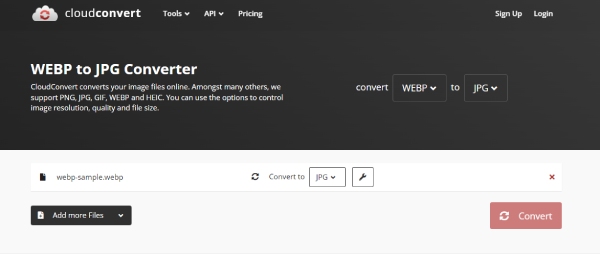
5. Преобразование
Convertio — это простой онлайн-конвертер для преобразования WebP в JPG и других форматов. Без регистрации вы можете бесплатно загрузить изображение в топ 100МБ. Если вы зарегистрируетесь, то сможете загружать большие. Или вы можете уменьшить размер изображения бесплатно первый. Между тем, веб-сайт будет хранить краткую историю вашей предыдущей конверсии, даже если вы не зарегистрируетесь. Но файлы из списка истории будут храниться только 24 часа.
Шаг 1.На официальной веб-странице Convertio вы можете найти страницу конвертера WEBP в JPG.
Шаг 2.Из инструмента «Конвертер изображений». Нажмите кнопку «Выбрать файлы», чтобы импортировать одно или несколько изображений WebP.
Шаг 3.Далее вы можете нажать кнопку «Конвертировать».
Шаг 4.По завершении нажмите кнопку «Загрузить», чтобы сохранить преобразованное изображение JPG.
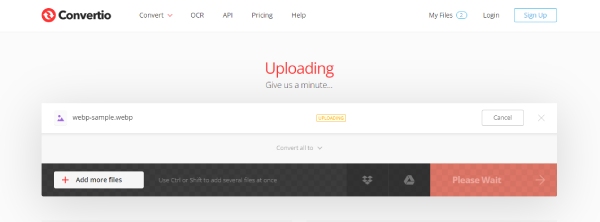
6. ЗАМЗАР
ЗАМЗАР — это еще один часто используемый инструмент онлайн-конвертации, который предпочитают многие пользователи, и у него также есть настольная версия, которую вы можете установить. Вы можете получить 25 бесплатных преобразований файлов в день, а максимальный размер файла, который вы можете загрузить, составляет 50 МБ. После того, как у вас будет учетная запись и вы войдете в систему, вы сможете получить больше и конвертировать WebP в JPG с большим размером файла. Кроме того, на этом веб-сайте есть относительно больше источников файлов для загрузки изображений WebP.
Шаг 1.Зайдя на официальный сайт ZAMZAR, найдите раздел WEBP в разделе Image. Затем выберите инструмент преобразования WEBP в JPG.
Шаг 2.Нажмите кнопку «Выбрать файл». Выберите изображение WebP на своем устройстве. После завершения загрузки нажмите кнопку «Конвертировать», чтобы начать преобразование.
Шаг 3.Подождите, пока преобразование изображения завершится. Вы можете нажать кнопку «СКАЧАТЬ», чтобы сохранить его.
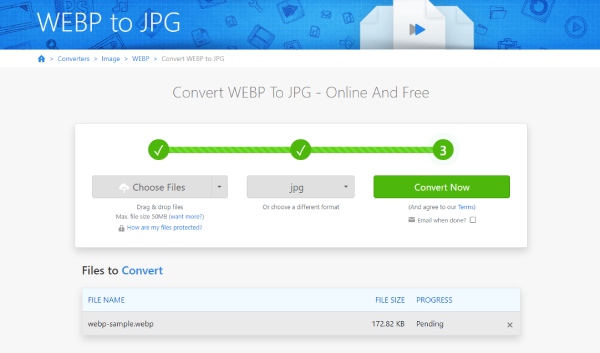
7. Бесплатная конвертация
БесплатноКонвертировать это набор инструментов для всех видов конвертеров. Самым большим преимуществом этого онлайн-инструмента является то, что вы можете получить максимальный размер файла 1 ГБ для загрузки и преобразования файлов WebP в файлы JPG. Кроме того, вы также можете пользоваться некоторыми расширенными функциями, которые позволяют настраивать некоторые параметры вашего изображения WebP, такие как размер, цвет фона и т. д.
Шаг 1.Как только вы окажетесь на главной странице официального сайта FreeConvert. Нажмите кнопку «Выбрать файл» в центре страницы.
Шаг 2.Загрузите большие изображения WebP. Выходной формат по умолчанию для преобразования — JPG. Итак, вам просто нужно нажать кнопку «Конвертировать». Или вы можете нажать «Добавить больше файлов», чтобы выбрать больше файлов WebP.
Шаг 3.После завершения преобразования нажмите кнопку «Загрузить», чтобы сохранить преобразованное изображение JPG. Вы также можете отсканировать QR-код, чтобы загрузить его на мобильное устройство.
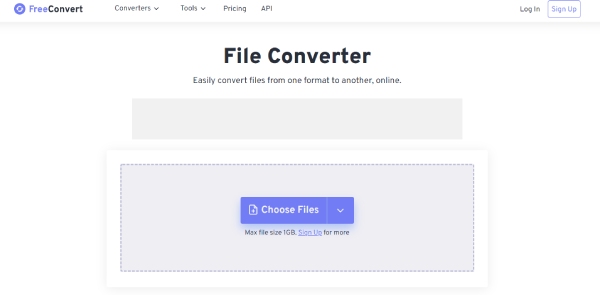
8. Преобразование
Aconvert является последним онлайн-конвертером WebP в JPG в списке. Это очень простой инструмент, с которым вам вряд ли понадобится помощь, поскольку вы можете быстро научиться менять формат с WebP на JPG с первого взгляда. Потому что макет очень простой и не имеет дополнительных функций, а только функцию конвертации. Но вы по-прежнему можете контролировать качество изображения и изменять его размер перед преобразованием.
Шаг 1.Нажмите кнопку «Изображение» в левой части веб-сайта «Aconvert». Затем вы попадете в инструмент WebP Convert.
Шаг 2.Теперь нажмите кнопку «Выбрать файлы», чтобы выбрать изображения WebP. Вы можете нажать клавиши «Shift» или «Ctrl», чтобы выбрать больше изображений, если вы используете компьютер.
Шаг 3.После этого вы увидите, что целевой формат уже установлен как JPG. Нажмите кнопку «Конвертировать сейчас» ниже, чтобы конвертировать.
Шаг 4.Затем, после завершения преобразования, щелкните значок «Предварительный просмотр», чтобы проверить его, или нажмите кнопку «Загрузить», чтобы сохранить его.
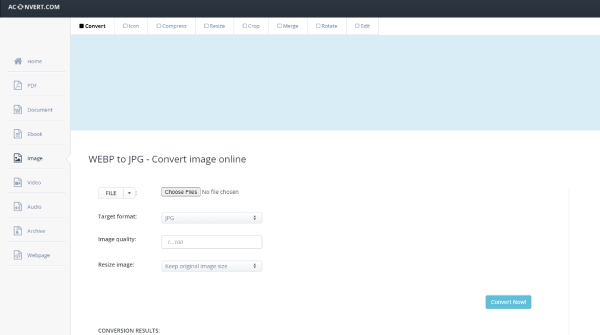
Часть 2: Как сохранить WebP в формате JPG на Mac/Windows
Без помощи стороннего инструмента вы также можете легко выполнить преобразование из WebP в JPG, используя только свой компьютер. Вы можете использовать Покрасить а также Предварительный просмотр программное обеспечение для Windows и Mac отдельно для преобразования WebP в JPG несколькими щелчками мыши. Теперь прокрутите вниз, чтобы увидеть больше.
1. WebP в JPG — Windows Paint
С помощью программного обеспечения Paint на вашем компьютере с Windows вы можете легко сохранить изображение WebP как изображение JPEG, которое совпадает с форматом JPG. Вот шаги.
Шаг 1.Щелкните правой кнопкой мыши изображение WebP, которое есть на компьютере, нажмите кнопку «Открыть с помощью» и выберите «Рисовать».
Шаг 2.Открыв изображение в Paint, нажмите кнопку «Файл» в левом верхнем углу.
Шаг 3.Затем нажмите кнопку «Сохранить как» и выберите изображение в формате JPEG.
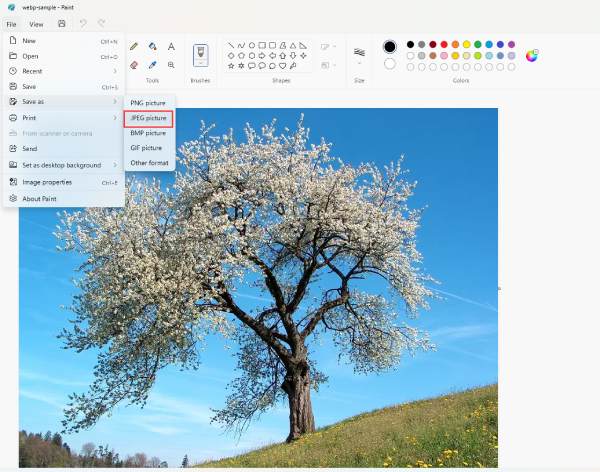
2. WebP в JPG — предварительная версия для Mac
Следуйте приведенным ниже инструкциям, чтобы быстро и бесплатно преобразовать любое из ваших изображений WebP в формат JPG.
Шаг 1.Вы можете открыть приложение «Предварительный просмотр» на своем Mac и перетащить WebP в окно предварительного просмотра, чтобы открыть его.
Шаг 2.Затем нажмите кнопку «Файл» и кнопку «Экспорт» одну за другой в строке меню выше. Вам просто нужно убедиться, что для вашего варианта экспорта выбран формат «JPEG».
Шаг 3.После этого вы сможете переименовать картинку и найти новую папку для ее размещения. Затем нажмите кнопку «Сохранить», чтобы завершить.
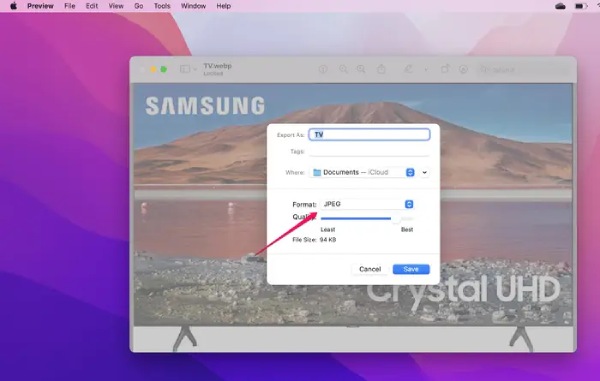
Часть 3. Часто задаваемые вопросы о преобразовании WebP в JPG
-
Могу ли я открыть изображение WebP на устройстве iOS?
Нет, ты не можешь. Устройство iOS не поддерживает формат WebP даже в Safari, поскольку оно изначально предназначено для открытия в Chrome. На самом деле, HEIC (или HEIF) — формат изображения по умолчанию для iPhone. Но вы можете использовать описанные выше методы, чтобы преобразовать WebP в JPG и открыть его на устройствах iOS в любое время.
-
Поддерживает ли WebP прозрачный фон?
Да, это так. Как и в формате PNG, изображения WebP также могут иметь прозрачный фон. Поэтому при преобразовании такого WebP в формат JPG следует уделять особое внимание фону, поскольку JPG не поддерживает такие вещи.
-
Как сохранить формат WebP в формате JPG в браузере?
Вы можете установить в Chrome расширение User-Agent Switcher for Chrome. Затем, в следующий раз, когда вы просматриваете какой-либо веб-сайт в Интернете и хотите сохранить изображения, вы можете свободно выбирать формат для сохранения вместо последующего преобразования WebP в JPG.
Заключение
В следующий раз, если вы не знаете, что делать с вашими изображениями WebP, вы можете преобразовать WebP в формат JPG, и будет достаточно 10 быстрых методов, описанных выше. Для более простых решений вы можете обратиться за помощью к встроенным программам Preview и Paint на вашем компьютере. Онлайн-конвертер — лучший выбор для более быстрых решений на каждом устройстве.
